Sucessor do velho Outlook Express, o Windows Mail é o cliente de e-mail que acompanha o Windows Vista. Embora seja um pouco antigo, o programa é leve, simples de usar e ainda funciona. Se você utiliza essa versão do sistema da Microsoft e não sabe como configurar uma conta de e-mail no aplicativo, preparamos essa tutorial simples para lhe guiar. Vamos aos passos:
Passo 1. Abra o Windows Mail, acesse o menu “Ferramentas” e clique em “Contas…”;
Passo 2. Na janela que se abre, clique em “Adicionar…” para configurar uma nova conta;
Passo 3. Mantenha a opção “Conta de Email” selecionada e clique em “Avançar”;
Passo 4. Digite o seu nome completo (ou como gostaria de ser identificado) e avance. Esse nome será exibido nas mensagens que forem enviadas por você através do Windows Mail;
Passo 5. No próximo campo, entre com seu endereço de e-mail e clique em “Avançar”;
Passo 6. Agora, você precisará dos servidores POP3 e SMTP do seu provedor. Como exemplo, vamos proceder com a configuração de uma conta do Gmail (para informações sobre o Hotmail e Yahoo Mail, clique no respectivo link). Se você utiliza outro serviço de e-mails, entre em contato com seu provedor para obter essas informações;
Passo 7. Após entrar com as informações do seu servidor de e-mails e avançar, você deve entrar com seu nome de usuário completo (incluindo o @gmail.com, @hotmail.com, etc.) e senha;
Passo 8. Por fim, clique em “Concluir” e aguarde enquanto o Windows Mail sincroniza com o servidor. No caso de algum erro, certifique-se de que o redirecionamento POP está ativado, nas configurações do seu webmail.
Pronto! Com sua conta configurada, o Windows Mail irá procurar e baixar seus e-mails. Além disso, você também poderá receber e enviar e-mails diretamente do aplicativo.

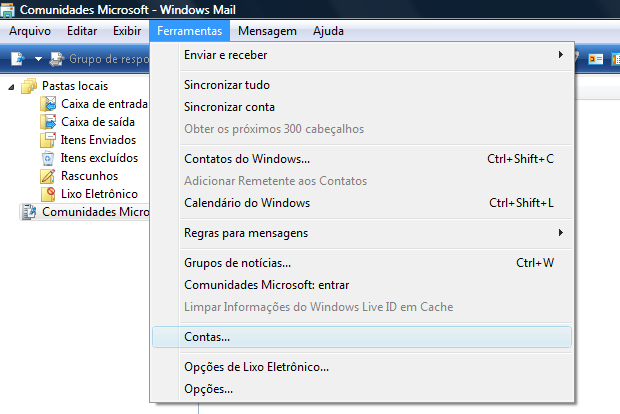 Acessando configurações de contas (Foto: Reprodução/Helito Bijora)
Acessando configurações de contas (Foto: Reprodução/Helito Bijora)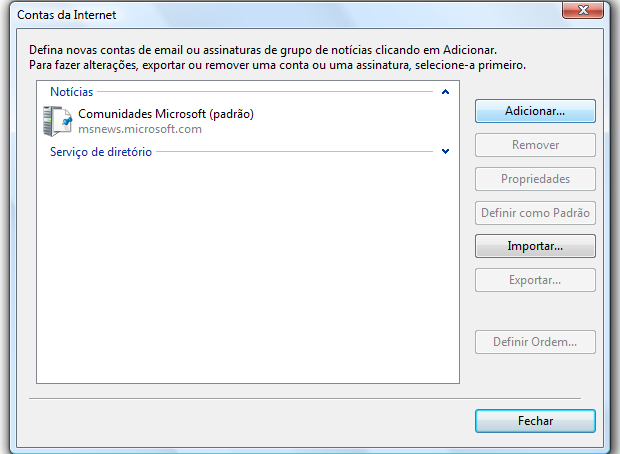 Adicionando nova conta (Foto: Reprodução/Helito Bijora)
Adicionando nova conta (Foto: Reprodução/Helito Bijora)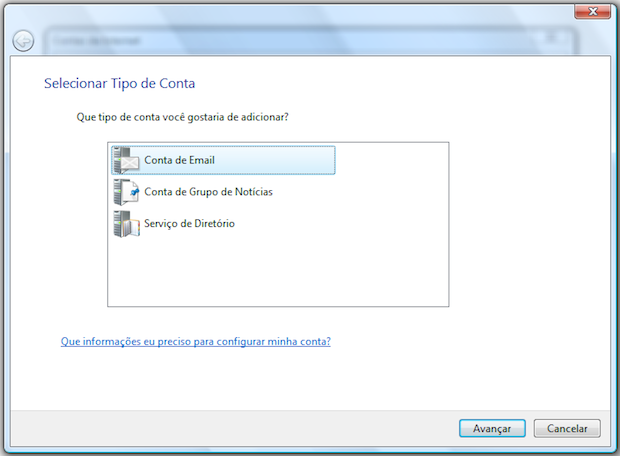 Configurando uma conta de e-mail (Foto: Reprodução/Helito Bijora)
Configurando uma conta de e-mail (Foto: Reprodução/Helito Bijora)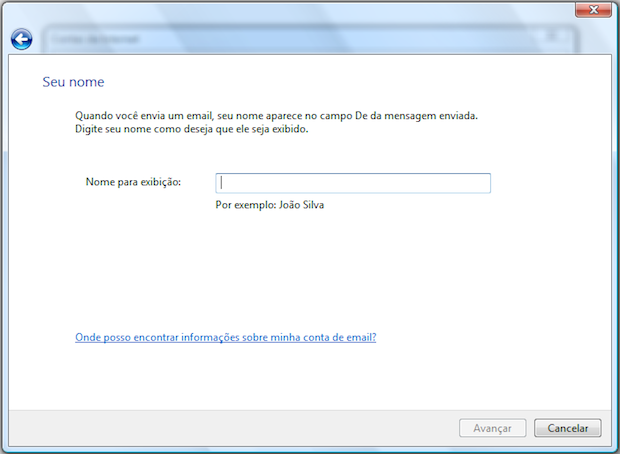 Configurando o Windows Mail (Foto: Reprodução/Helito Bijora)
Configurando o Windows Mail (Foto: Reprodução/Helito Bijora)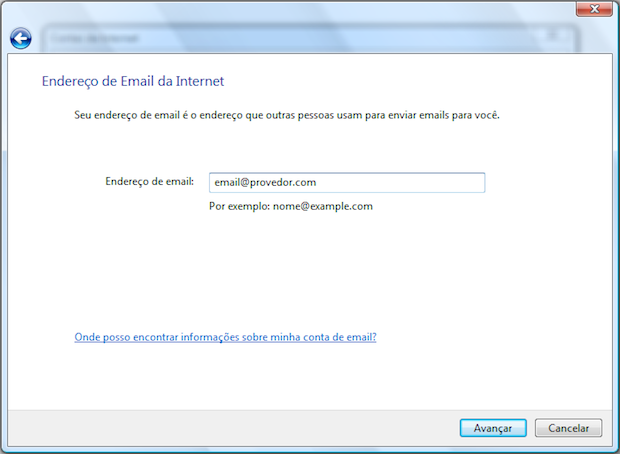 Digite seu endereço de e-mail (Foto: Reprodução/Helito Bijora)
Digite seu endereço de e-mail (Foto: Reprodução/Helito Bijora)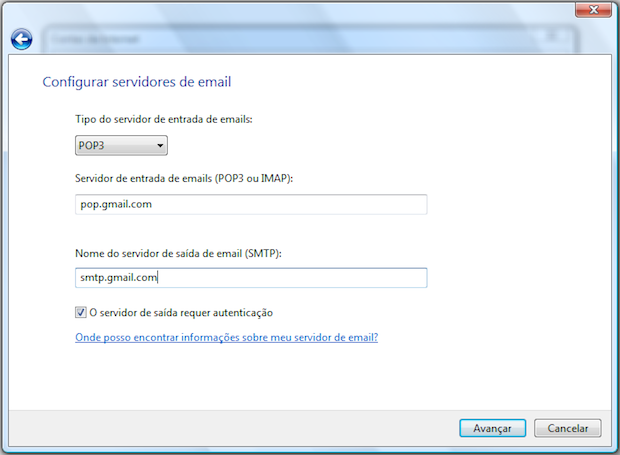 Dados do Gmail (Foto: Reprodução/Helito Bijora)
Dados do Gmail (Foto: Reprodução/Helito Bijora)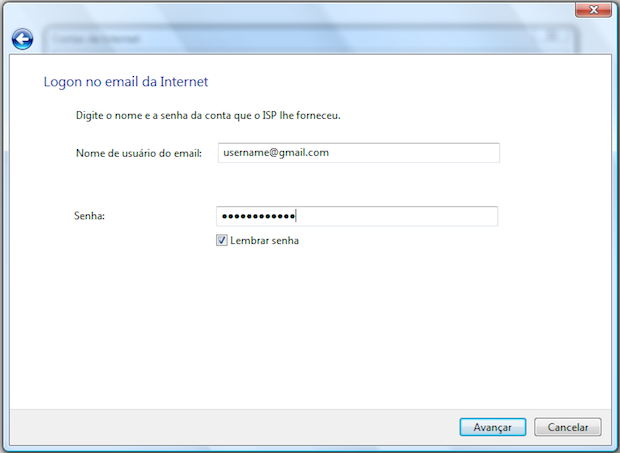 Seu nome de usuário e senha (Foto: Reprodução/Helito Bijora)
Seu nome de usuário e senha (Foto: Reprodução/Helito Bijora) Configuração concluída (Foto: Reprodução/Helito Bijora)
Configuração concluída (Foto: Reprodução/Helito Bijora)
Nenhum comentário:
Postar um comentário